Content Lock कैसे करे WordPress Tutorial in Hindi
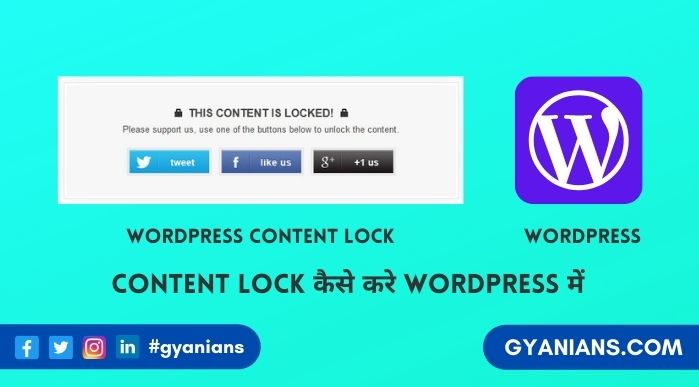
आज मैं आपको WordPress Content locker plugins का WordPress Tutorial in Hindi इसको कैसे use करते है ये बताऊंगा और कैसे content plugins से आप social media likes, shares बढ़ा सकते हो इसलिए इस post को step by step last तक जरुर पढ़े इससे आपके blogs को बहुत फायदा होगा.
अगर मैं आप से कहूँ की क्या अपने blog के social media following को increase करना चाहते है तो शायद ये एक silly question होगा क्योंकि हर bloggers अपने social media followers के through ही ज्यादा से ज्यादा readers तक अपनी blog posts को पहुंचा कर अच्छा traffic get करते है.
लेकिन social media (Facebook, twitter, google+) पर followers इतनी आसानी से नही बनते, उसके लिए बहुत time और promotion चाइये होता है, लेकिन आज मैं आपको एक ऐसा effective way बताने जा रहा हूँ जिसकी हेल्प से आप बहुत आसानी से अपनी email subscriber list, social media followers बढ़ा सकते हो.
ये सब possible है WordPress Content Locker Plugins की help से तो आइये जानते है content locker plugins क्या होती है और कैसे content locker plugins को सही तरह से use किया जाता है.
Table of Contents
WordPress Content Locker Plugins Kya Hota Hai
Content locker plugins की help से आप अपनी full post या post के किसी specific content को lock कर सकते हो और उस content को visitors तभी read या access कर पाएंगें जब तक वो आपकी किसी specified काम को पूरा नही कर देते है, जैसे आपके blog को subscribe करना, social media पर आपके page को follow करना या आपकी post को social media पर share करना.
अब आप सोच रहें आखिर readers ऐसा क्यों करेंगे तो इसका सीधा सा जबाब है high quality और very useful content के लिए, यानी आप जो content lock कर रहे हो वो visitors के लिए बहुत valuable होगा तो visitors उसको देखने के लिए जरुर आपके specified task को पूरा करेंगे. मैंने content hide करने के नीचें कुछ ideas दियें है.
- किसी product और service को buy करने के लिए discount coupon
- किसी important page का secret URL
- Free audio, video, software, movie इत्यादि का downloading link
- Any high quality very usefully content for visitors
WordPress पर आपको free और premium content locker plugins मिल जाती है जिनकी हेल्प से आप अपने content को lock कर सकते हो, लेकिन content locker plugins के सही तरह से use करना चाइये जैसे की सिर्फ high quality content को lock करें, full post को कभी lock न करे इत्यादि.
Content locker plugins भी अलग-अलग types की होती है जैसे social content locker जिसकी हेल्प से आप social media पर likes और shares get कर सकते हो, इसके अलावा paywall content locker जिसकी हेल्प से आप content को unlocked करने के बदले visitors से small fee get कर सकते हो. इस post में आपको मैं social content locker (OnePress Social Locker) को use करना बताऊंगा.
- Read: WordPress Posts Me Table of Contents Kaise Add Kare?
- Read: WordPress Post Revisions Ko Disable, Limit Ya Remove Kaise Kare?
- Read: WordPress 4.8 New Features Ki Puri Jaankari Hindi Me
OnePress Social Locker Plugin Kya Hai
WordPress पर content lock करने के लिए OnePress Social Locker सबसे popular plugin है जिसे अब तक 20,000+ से ज्यादा bloggers अपने blog पर use कर रहें है और सबसे अच्छी बात ये है की इसके ज्यादातर सभी features बिलकुल Free है.
इस plugin के free version में आपको Facebook like, twitter tweet और google follow buttons मिलते है जिनके पीछें आप अपने content को lock करते हो और जब तक visitors इन तीनों social media buttons में से किसी एक button पर click करके उस action को पूरा नही कर लेता तब तक वो content unlock नही होगा.
इसके अलवा ये plugin उस readers की information का record भी रखती है जिससे उस readers को content को दुबारा से read करने के लिए content को unlock न करना पड़े. इस plugin में analytics features भी होते है जिससे आप social content locker को analyse कर सकते हो की उससे आपको क्या-क्या फायदा हो रहा है.
OnePress social locker की सबसे अच्छी बात ये है की ये SEO friendly है यानी इससे locked content भी search engines के लिय visible होता है. इसके अलावा इस plugin में आपको multiple stylish locker design मिलती है.
इस plugin को use करने के लिए आपको सिर्फ अपने social media के URLs को इस plugin में add करना होता है. आइये अब जानते है की कैसे OnePress Social Locker Plugin use करते है और कैसे इसकी हेल्प से आप अपने WordPress blog posts में content को lock कर सकते हो?
- Read: Robots.txt file kya hai Aur Ise Kaise Banate Hai?
- Read: Blog Aur Website Mai Kya Difference Hai?
- Read: Google AdSense Approval kaise aur kab karayen?
OnePress Social Locker Plugin Kaise Use Kare
Step 1: सबसे पहले आप WordPress dashboard में login करके Plugins >> Add New में जाकर OnePress Social Locker Plugin को search करके install और activate कर लीजिये.
Step 2: Plugin activated होते ही आपको WordPress dashboard के sidebar में आपको Social Locker menu नजर आएगा. अब आपको इस menu के “New Locker” option पर click करना है और फिर आपको Social Locker box के Create Item पर click करना है.

Step 3: अब आपके सामने एक new page open होगा जहाँ आपको Social locker title add करना है और इसके अलावा आपको Basic options और Social options को set up करना है. Title field में कुछ भी related title enter कर सकते है.
1) Basic options की जानकारी
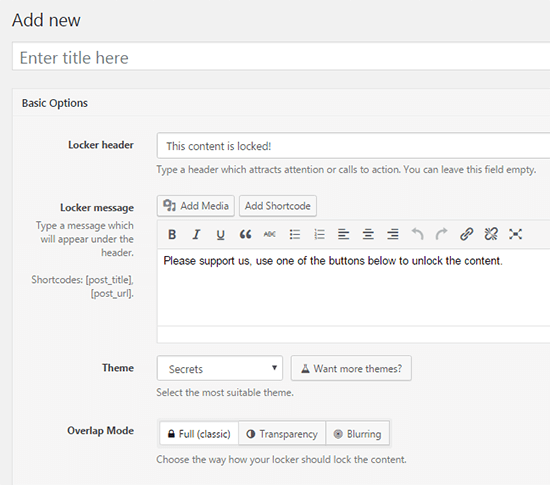
- Read Along App क्या है – Bolo App क्या होता है
- Zoom App क्या होता है – Zoom App Sign up कैसे करे | Zoom App Download
WordPress Tutorial in Hindi
Locker Header – इस field में आपको एक attractive locker header message लिखना है जिससे visitors उस lock को unlock करने के लिए attract हो.
Locker Message – इस field में आपको locker से related description add करना है ये message locker header के नीचें visible होता है.
Theme & Overlap Mode – इन दोनों options से आप अपने content locker की design and layout set करते है. इन दोनों fields में changes करने पर आपको content locker का preview आपको basic options के नीचें preview mode में नजर आता है.
2) Social options – जैसा की मैंने आपको ऊपर बताया इस plugin के free version में आपको 3 social sharing buttons (Facebook like, twitter tweet, google+ follow) मिलते है, अगर आपको और भी options use करने है तो आपको इस plugin का premium version buy करना होगा. आइये social options के बारे में जानते है.
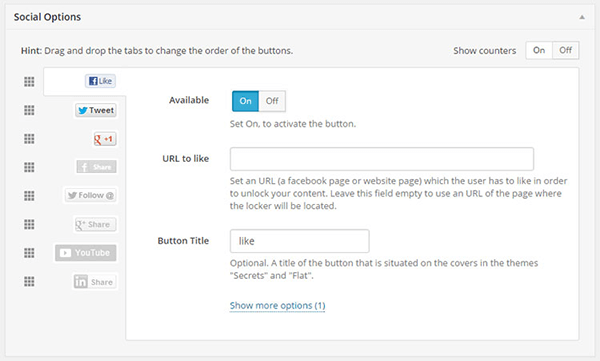
Available – यहाँ से आप किसी भी social media button को social content locker पर enable और disable कर सकते हो.
URL – इस field में आप अपनी social media profile (Like fb page) का URL देते हो.
Button Title – इस field से आप किसी भी social media button को title दे सकते हो.
Step 4: सभी settings करने के बाद आपको publish button पर click करना है. Publish button के नीचें ही आपको new created social lock का shortcode मिलेगा जिसका manually use करके आप किसी भी content पर social lock लगा लगा सकते है.
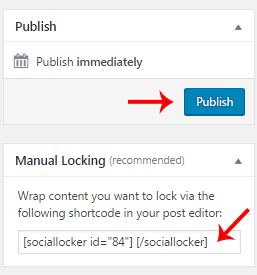
Step 5: आप आप जिस post पर lock लगाना चाहते हो उसे edit (open) करिए और उसके उस specific section की starting और last में shortcode tag लगा दीजिये जैसे मैंने नीचें image में लगाया है और फिर post को update कर दीजिये.
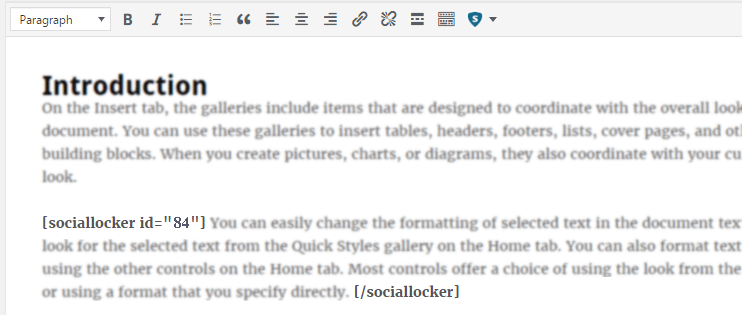
अब post को वो specific section OnePress Social Locker के पीछें hide हो गया होगा और जब तक कोई user specified action जैसे की आपके Facebook page को like नही करता तब तक वो उस content को नही देख पायेगा और आप Unlocks की report WordPress dashboard के sidebar में Social Locker menu के Stats & Reports option के जरिये देख सकते हो.
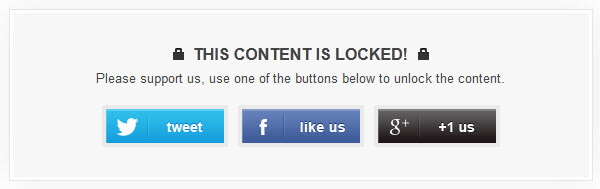
Note: WordPress Content Locker Plugins का Demo देखने के लिए इस Demo Link पर click करिये.
आशा करते है की आपको ये WordPress Content Locker Plugins Kaise Use Kare का WordPress Tutorial in Hindi post पसंद आई होगी.
अगर आपको इस post से related कोई सवाल या सुझाव है तो नीचे comment करें और इस post को अपने दोस्तों के साथ जरुर share करें.
- Google Meet से क्या होता है – पूरी जानकारी | Google Meet App
- Vokal App क्या है – Vokal App के बारे में पूरी जानकारी | Vokal App Download
- Khatabook App क्या है – पूरी जानकारी | Khatabook App Download
- Reddit App क्या है – Reddit App के बारे में पूरी जानकारी | Reddit App Download
- Yoyo App क्या है – Yoyo App कैसे चलाते है | Yoyo App Download

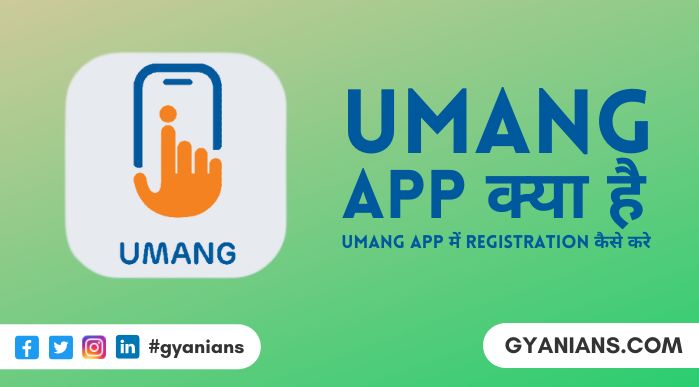
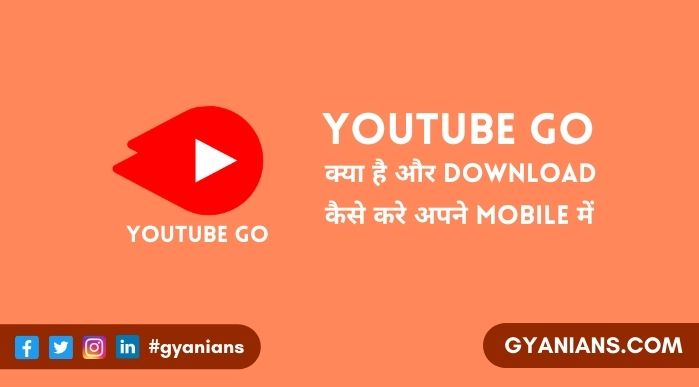
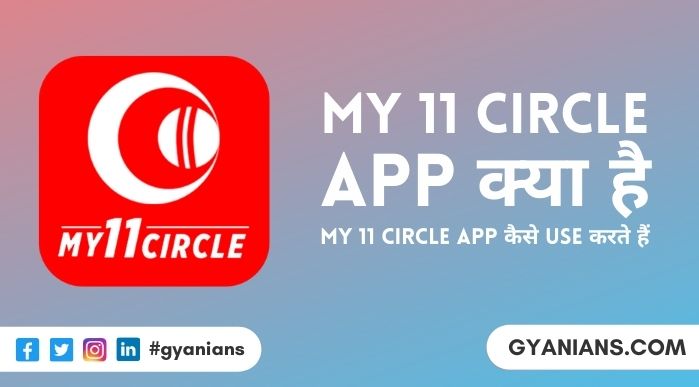
You blog and articles are very easy to understand. They are in Hindi. Keep it up!
Thanks Brother ~ Keep Visiting ~
Waah Brother! Bahut hi usefull post ki hai … Really great.
Mein is plugin ko jaroor use karunga.
thanks brother … Keep Visiting ~
Superb post neel bhai keep sharing
Very useful i am looking for this please tell how to use that plugin in my blogger blog
Sorry I haven’t idea about blogger …
Ok
thanks brother ~
Great bro. I am using this. share more plugin detail like that. !
thanks brother … keep visiting ~